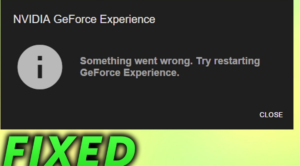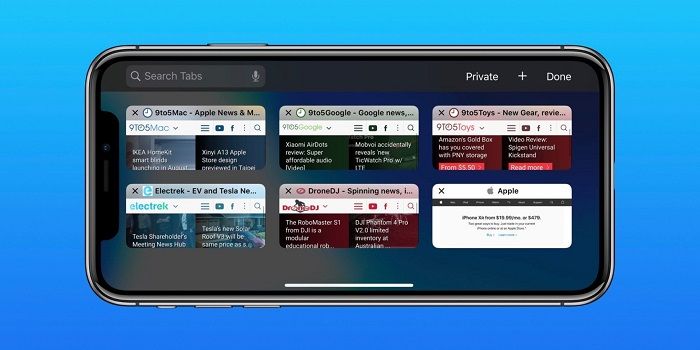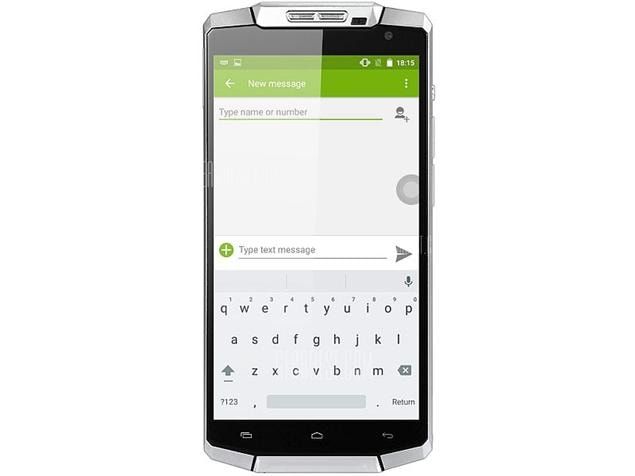ऐप्पल सफारी लिनक्स कैसे स्थापित करें - ट्यूटोरियल
जब भी आप प्रमुख वेब ब्राउज़रों के बारे में सोचते हैं, तो संभावना है कि Apple का सफारी आपकी सूची में कहीं न कहीं सुविधाएँ भी हैं। लेकिन, इसकी लोकप्रियता के बावजूद, सफारी ने कभी भी आधिकारिक तौर पर लिनक्स के लिए जारी नहीं किया है - विशेष रूप से मैकोज़ और लिनक्स दोनों को देखते हुए अजीब यूनिक्स के साथ ऐतिहासिक संबंध हैं। इस लेख में, हम बात करने जा रहे हैं कि ऐप्पल सफारी लिनक्स कैसे स्थापित करें - ट्यूटोरियल। शुरू करते हैं!
यदि आप एक Linux उपयोगकर्ता हैं और एक वेब डेवलपर भी हैं और आपको Safari ब्राउज़र के लिए सहायता प्रदान करने की आवश्यकता है। फिर अच्छी खबर यह है कि सफारी को लिनक्स पर चलाने और चलाने के लिए कुछ कामकाज हैं। हालाँकि आप सफारी 5 तक ही सीमित रहेंगे, फिर भी इस संस्करण में वह सब कुछ है जो आपको वेब सर्फिंग के लिए चाहिए।
लिनक्स पर सफारी ब्राउज़र स्थापित करनाing
लिनक्स पर सफारी स्थापित करने के लिए वास्तव में दो संभावित समाधान हैं: वाइन (संगतता परत, पेय नहीं) का उपयोग करना या वाइन का उपयोग करना और भी प्लेऑनलिनक्स। यह वाइन के लिए एक ग्राफिकल यूजर इंटरफेस (यूआई) भी प्रदान करता है।
एक अतिरिक्त बोनस के रूप में, आप सफारी के अलावा कई अन्य विंडोज़ अनुप्रयोगों को स्थापित करने के लिए वाइन और PlayOnLinux का भी उपयोग कर सकते हैं। तो इस ट्यूटोरियल को पूरा करने के बाद आपके पास अन्य एप्लिकेशन तक आसान पहुंच होगी जो वास्तव में कभी भी लिनक्स पर चलने वाले नहीं थे।
शराब कैसे स्थापित करें | सफारी लिनक्स
वाइन सबसे प्रसिद्ध लिनक्स पैकेजों में से एक है, और यह अधिकांश सॉफ्टवेयर सेंटर या पैकेज मैनेजरों में भी पाया जाता है। उबंटू (या उबंटू-आधारित डिस्ट्रो) में, आप कमांड के साथ वाइन स्थापित कर सकते हैं (32-बिट कंप्यूटर के लिए):
wgetया भी (64-बिट कंप्यूटर के लिए):
sudo apt install wine32
यहां एक बात ध्यान देने योग्य है कि उबंटू सफारी लाइनक्स में वाइन संस्करण वास्तव में पुराना है। यदि आप वाइन का नवीनतम स्थिर संस्करण प्राप्त करना चाहते हैं, तो आपको निम्न कार्य करने होंगे:
- वाइन कुंजी जोड़ें।
sudo apt install wine64
- फिर भंडार जोड़ें।
wget -nc https://dl.winehq.org/wine-builds/winehq.key sudo apt-key add winehq.key
उपरोक्त आदेश वास्तव में Ubuntu 19.10 (eoan) के लिए है। यदि आप उबंटू 19.10 के अलावा किसी अन्य संस्करण का उपयोग कर रहे हैं, तो तदनुसार नाम बदलें (जैसे बायोनिक, ज़ेनियल, आदि)
- सिस्टम को अभी अपडेट करें।
sudo apt-add-repository 'deb https://dl.winehq.org/wine-builds/ubuntu/ eoan main'
- अंत में, आपको वाइन का स्थिर संस्करण स्थापित करना होगा।
sudo apt update
वाइन अब इंस्टॉल हो जाएगी।
वाइन का उपयोग करके सफारी स्थापित करें | सफारी लिनक्स
सफारी को डाउनलोड करने से पहले, हमें एक डाउनलोड बनाने और निर्देशिका बनाने की जरूरत है। एक टर्मिनल विंडो खोलें और फिर निम्नलिखित कमांड चलाएँ:
sudo apt install --install-recommends winehq-stable
अब हम |_+_| . का उपयोग करके सफारी को डाउनलोड कर सकते हैं आदेश:
mkdir -p ~/build/safari cd ~/build/safari
जब डाउनलोड पूरा हो जाता है, तो आप निम्नलिखित का उपयोग करके सफारी सेटअप लॉन्च कर सकते हैं:
wget http://appldnld.apple.com/Safari5/041-5487.20120509.INU8B/SafariSetup.exe
इस बिंदु पर, आपको कुछ अतिरिक्त सॉफ़्टवेयर डाउनलोड करने के लिए कहा जा सकता है, उदाहरण के लिए, मोनो या गेको। यदि संकेत दिया जाए, तो इंस्टॉल करें टैप करें और इन पैकेजों के डाउनलोड होने की प्रतीक्षा करें।
जब आपके पास सभी आवश्यक सहायक सॉफ़्टवेयर हों, तो सफारी इंस्टालर स्वचालित रूप से लॉन्च होना चाहिए।

एक बार जब आप मानक सफारी सेटअप पूरा कर लेते हैं, तो वेब ब्राउज़र स्थापित हो जाएगा। और आप Linux पर Safari का उपयोग भी शुरू कर सकते हैं!
PlayOnLinux का उपयोग करके सफारी स्थापित करना | सफारी लिनक्स
वाइन हमेशा सबसे उपयोगकर्ता के अनुकूल सॉफ्टवेयर नहीं होता है, इसलिए आप PlayOnLinux को भी स्थापित करने पर विचार कर सकते हैं। यह अंतर्निहित वाइन कोड के लिए एक ग्राफिकल यूजर इंटरफेस प्रदान करता है।
PlayOnLinux को स्थापित करने के लिए, आपको निम्न आदेश का उपयोग करने की आवश्यकता है:
wine SafariSetup.exe
अब आप PlayOnLinux को अपने एप्लिकेशन मेनू में भी पा सकते हैं।
PlayOnLinux विंडो में, फिर प्रोग्राम इंस्टॉल करें चुनें।
अब सर्च बार में सफारी एंटर करें।
8 बिट निर्माता संगीत

निष्कर्ष
ठीक है, वह सब लोग थे! मुझे उम्मीद है कि आप लोगों को यह सफारी लाइनक्स लेख पसंद आया होगा और यह आपके लिए मददगार भी होगा। उस पर हमें अपनी प्रतिक्रिया दें। इसके अलावा अगर आप लोगों के पास इस लेख से संबंधित और प्रश्न और मुद्दे हैं। तो हमें नीचे कमेंट सेक्शन में बताएं। हम आप तक वापस आ रहे हैं जल्द ही।
आपका दिन शानदार गुजरे!
यह भी देखें: सफारी में पॉप-अप ब्लॉकर को कैसे चालू या बंद करें?